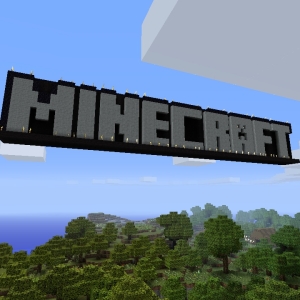За да направите най-различни mincraft игра, има много допълнителни добавки, които не засягат процеса на игра. Почитателите на класическата игра ще оценят такова нещо като глутница опаковки, пълен. С инсталирането на такава добавка, вие получавате малък набор от нови блокове, както и подобрени настройки графични за играта си. Сега всички текстури ще имат най-добрия вид, детайл, както и отделни настройки и опции. За да инсталирате готов текстурата на Pak, следвайте прости инструкции.
Как да инсталираме Pak ресурс - Optifine HD
Това е най-желаната опция, тъй като всички нови пакети с текстури на Minecraft изискват качество HD поддръжка. В допълнение, с тази програма можете да оптимизирате процеса на игра, подобряване на качеството и добавяне на огромно разнообразие от нови възможности за игра. Към днешна дата, има само една алтернатива на Optifine полезност - това е McPatcher. Какво да се определят точно на вашия компютър, не може да се каже, опитайте както и да реши какво полезност ви харесва повече.
- За да инсталирате Optifine HD, намерете версия на помощната програма като същата като вашата игра. Можете да го изтеглите от сайта: http://mincraftexpert.ru/optifine-hd. или всяко друго по ваша преценка. Например, инсталацията ще се появи на Minecraft версия 1.11.1.

- Кликването върху връзката, ще се озовете на облака с файла. Натиснете бутона "Download".

- Като всяка трета страна файл, системата ще го възприемат като опасни. Поставете отметка в близост до фразата: "Искам да свалите този файл" и кликнете върху синия бутон отново.

- Сега запишете файла с програма и да е директория на вашия компютър.

- Изберете я в списъка за изтегляне. Този бутон се намира в близост до всички браузъри низа за търсене.

- Кликнете два пъти върху инсталационната програма да го стартирате.

- Сега трябва да се уточни мястото на играта в низ папка. По подразбиране, .minecraft файл се намира в системната папка AppData. След уточняване, щракнете върху "Install". След като инсталацията приключи, всичко останало е да изтеглите Pak ресурс себе си и го поставете в определено място на твърдия диск.

Инсталиране на ресурса Пака
На първо място, отидете в папката за инсталиране на адрес диск C - потребители - "Потребителско име" - AppData - Роуминг - .mincraft. В повечето случаи, тази директория е скрит от потребителя. Трябва да се отвори достъп до нея.
- Отидете на контролния панел чрез самото начало.

- Уверете се, че параметърът гледане е настроен на "Категории". Кликнете върху "регистрация и персонализиране" терена.

- Сега отидете на низ папка параметри.

- Вие ще имате един малък прозорец, за да се създаде всички папки на вашия компютър. Отидете в раздела View в прозореца.

- Преминете през прозореца надолу и намери "скритите файлове и папки" подраздел. В него, поставете отметка в близост до низа "Покажи скритите файлове и папки, дискове."

- Ти си наляво, за да кликнете върху "ОК".

- Сега имате достъп до системната папка AppData и можете да въведете директорията с .minecraft място.

- Обърнете внимание на "ResourcePacks" папка. Той е тук, че трябва да се премести на архива на Pak ресурс.

- Ако вашият ресурс пакет не се изтегля, след което можете да направите това на сайта от предишната стъпка. Моля, имайте предвид, че ресурсът на Minecraft Pak също има версия. Тя трябва да съвпада с версията на играта си.
- Повторете файлове за изтегляне от облака.

- В папката за сваляне, кликнете върху архива с текстурата на десния бутон на мишката и изберете низа "Cut".

- Отворете ResourcePacks папка и поставете архива там чрез натискане на клавишите Ctrl + V в същото време.

- Разархивирайте файла не се изисква.
- Отиди в началото на срещата, е задължително поставянето на версия на играта "Optifine ***". В играта, преминете на адреса "Настройки - промяна на опаковката на ресурсите". И изберете изтегления файл.

Сега можете да се насладите на играта с нови текстури и допълнителни настройки на програмата Optifine.